Tư vấn chọn mua, Tư vấn Tivi, Tư vấn tivi TCL
Hướng dẫn 5 Cách khắc phục tivi TCL bị lỗi phần mềm
Mục lục
Tivi TCL bị lỗi phần mềm làm gián đoạn các chương trình giải trí khiến người dùng khó chịu. Dưới đây là 5 cách khắc phục tình trạng này.
1. Cập nhật phần mềm đúng cách
Quá trình cập nhật phần mềm không thành công hoặc bị gián đoạn có thể dẫn đến lỗi.
Cách cập nhật phần mềm trên tv TCL, bạn cần thực phẩm theo các bước sau:
- Kiểm tra kết nối mạng: Đảm bảo rằng TV được kết nối internet qua Wi-Fi hoặc cáp mạng.
- Vào menu cài đặt: Sử dụng điều khiển từ xa, vào menu cài đặt của TV TCL.
- Chọn phần “Software” hoặc “System”: Tìm mục cập nhật phần mềm trong menu, có thể nằm trong phần “Software” hoặc “System” tùy thuộc vào phiên bản phần mềm.
- Kiểm tra cập nhật: Chọn tùy chọn kiểm tra cập nhật phần mềm. TV sẽ kiểm tra xem có bản cập nhật mới không.
- Thực hiện cập nhật: Nếu có bản cập nhật mới, bạn sẽ nhận được thông báo và có thể chọn thực hiện cập nhật.
- Chờ đợi quá trình cập nhật: Quá trình cập nhật có thể mất một thời gian. Hãy chờ đến khi nó hoàn tất.
- Khởi động lại TV: Sau khi cập nhật xong, khởi động lại TV để áp dụng các thay đổi.
2. Diệt virus hoặc malware cho tivi TCL
Tivi TCL bị lỗi phần mềm có thể nhiễm virus gây ra lỗi hoạt động trong hệ điều hành.
Để bảo vệ tivi, bạn có thể thực hiện theo các bước sau:
- Cập nhật phần mềm: Đảm bảo rằng phần mềm của TV TCL là phiên bản mới nhất, vì các bản cập nhật thường chứa các bản vá bảo mật.
- Sử dụng phần mềm diệt virus nếu có: Nếu TV của bạn có tính năng diệt virus hoặc bảo mật, hãy kích hoạt và chạy kiểm tra định kỳ.
- Hạn chế tải xuống từ nguồn không đáng tin cậy: Tránh tải ứng dụng hoặc nội dung từ các nguồn không chính thức để giảm nguy cơ bị nhiễm virus.
- Đặt mật khẩu: Đặt mật khẩu cho TV để ngăn chặn truy cập trái phép và bảo vệ dữ liệu cá nhân.

3. Xử lý thiết bị lỗi trữ đầy
Nếu bộ nhớ trong tivi quá tải, điều này có thể ảnh hưởng đến khả năng hoạt động của phần mềm.
Để xử lý vấn đề thiết bị lưu trữ đầy trên TV TCL, bạn có thể thực hiện các bước sau:
- Xem thông tin lưu trữ: Trong menu cài đặt của TV, tìm phần về lưu trữ hoặc bộ nhớ để kiểm tra xem cái gì đang chiếm nhiều không gian.
- Xóa các ứng dụng không cần thiết: Gỡ bỏ các ứng dụng mà bạn không sử dụng thường xuyên để giải phóng không gian lưu trữ.
- Quản lý dữ liệu: Nếu TV có tính năng quản lý dữ liệu, bạn có thể xóa bớt dữ liệu không cần thiết từ các ứng dụng như bộ nhớ cache, lịch sử xem, v.v.
- Di chuyển dữ liệu sang thiết bị lưu trữ ngoại vi: Nếu TV hỗ trợ kết nối với USB hoặc ổ cứng ngoại vi, bạn có thể di chuyển dữ liệu không cần thiết sang đó.
- Sử dụng thẻ nhớ hoặc ổ cứng ngoại vi: Nếu TV có khe cắm thẻ nhớ hoặc cổng USB, sử dụng chúng để mở rộng không gian lưu trữ.
- Kiểm tra tình trạng cập nhật: Đảm bảo rằng TV và ứng dụng của nó được cập nhật mới nhất để có các bản vá và cải thiện hiệu suất.
4. Khôi phục cài đặt gốc tivi TCL
Bước 1: Chọn mục Cài đặt (hình răng cưa) trên màn hình trang chủ tivi TCL.
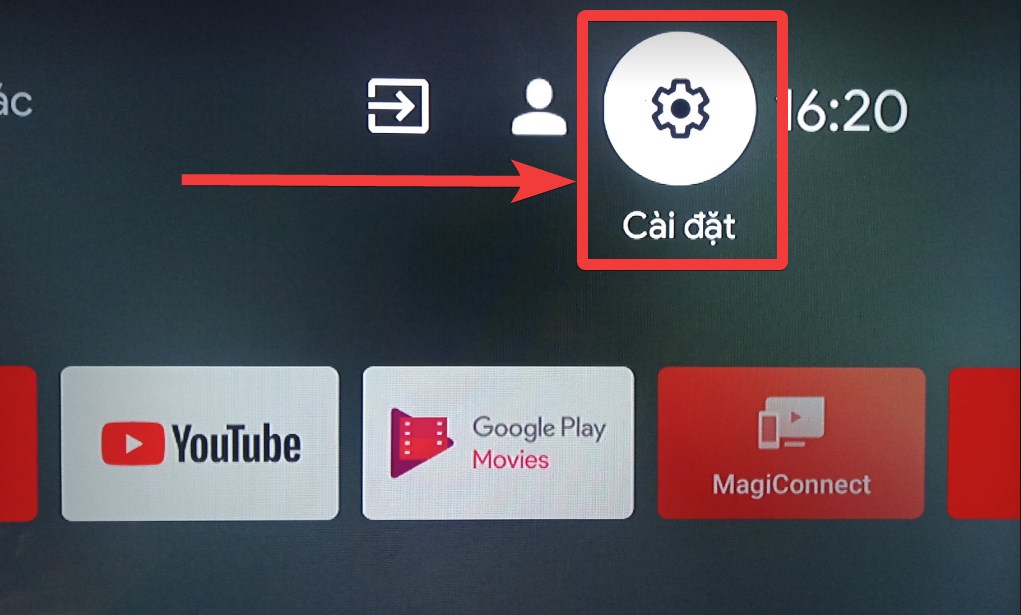
Bước 2: Chọn Bộ nhớ và đặt lại trên tivi.
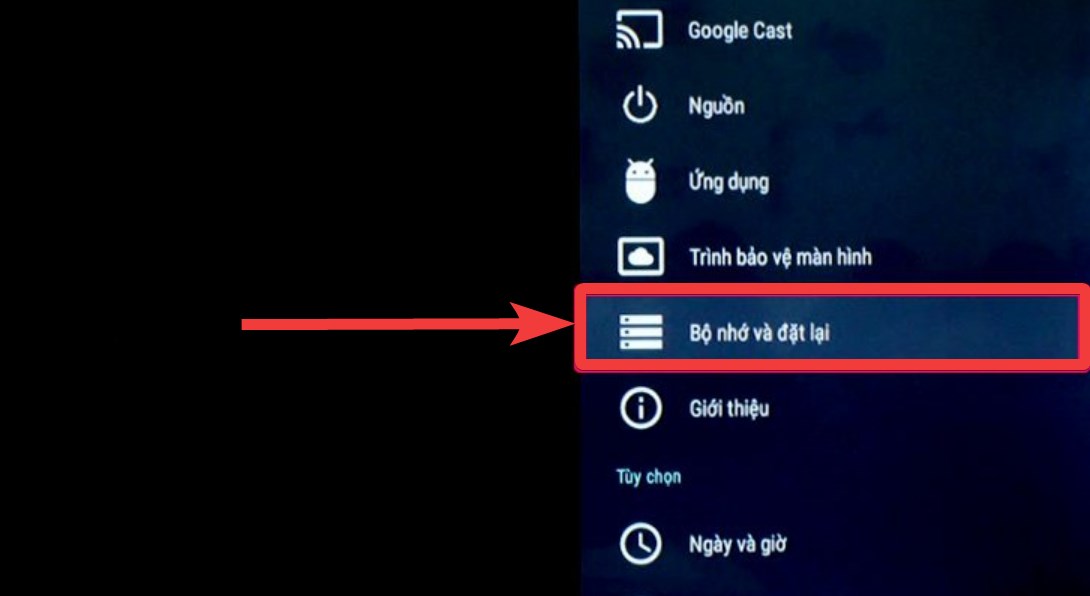
Bước 3: Chọn Thiết lập lại dữ liệu ban đầu trong mục “Bộ nhớ và đặt lại”.
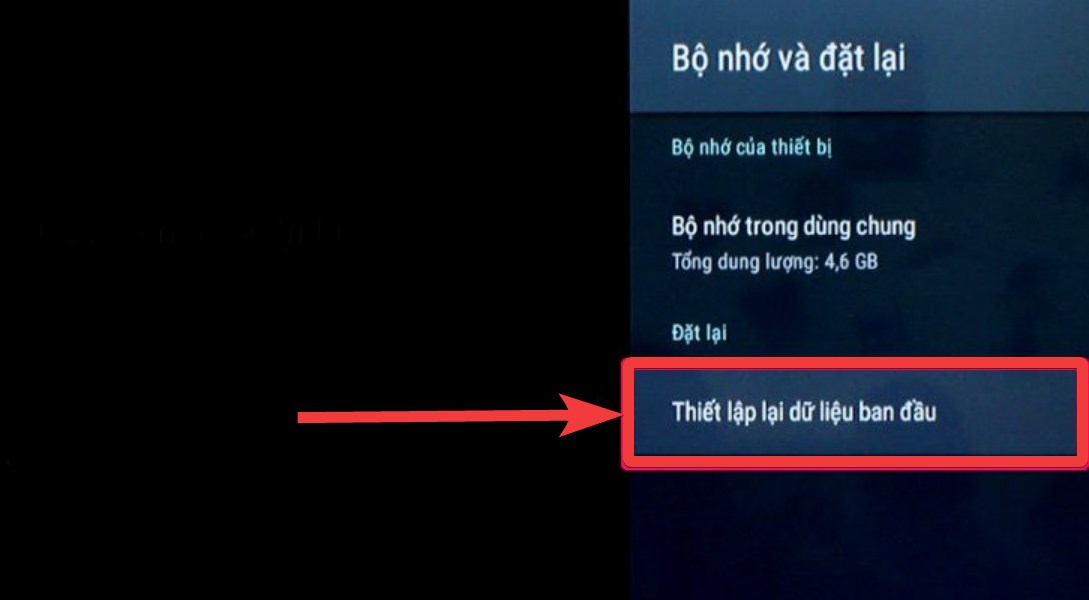
Bước 4: Tivi sẽ thông báo hành động thiết lập lại kèm các lưu ý cần nắm khi tiến hành reset. Bạn hãy đọc qua để nắm thông tin, sau đó chọn Thiết lập lại dữ liệu ban đầu.
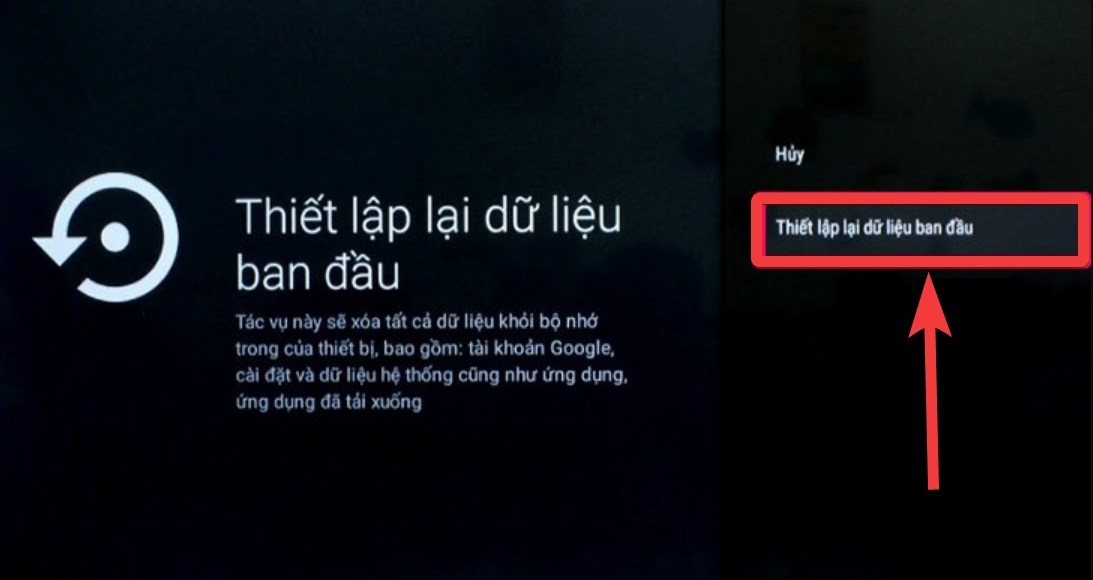
Tivi sẽ thông báo hành động thiết lập lại kèm các lưu ý cần nắm khi tiến hành reset
Tiếp đó, chọn Xóa mọi thứ để tivi thiết lập lại.
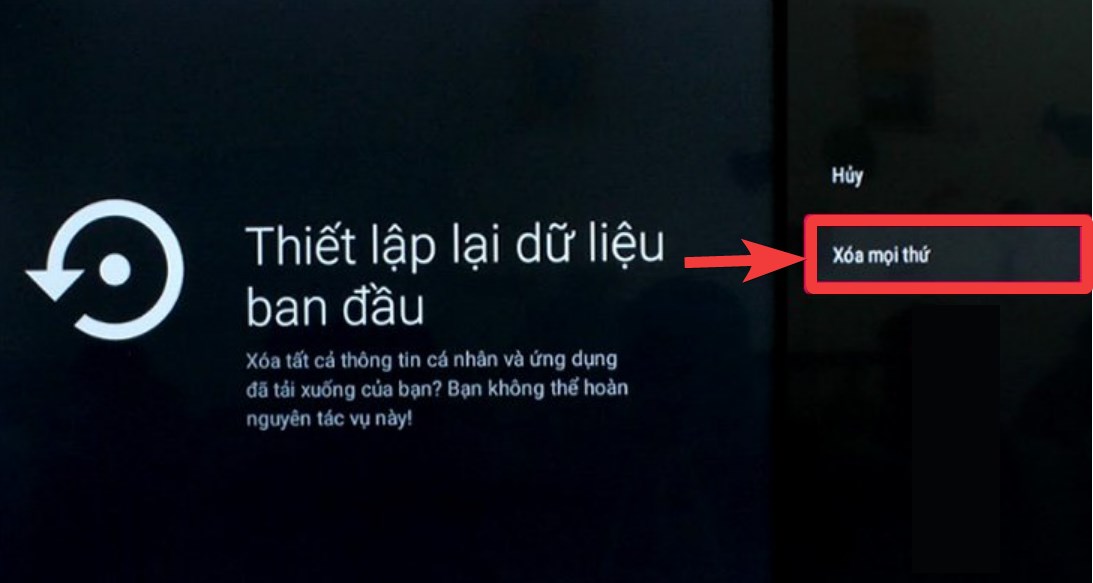
Chọn Xóa mọi thứ để tivi thiết lập lại
Bước 5: Tiếp đó, tivi sẽ yêu cầu bạn nhập Mật khẩu. Thông thường, mật khẩu mặc định sẽ là 1234. Bạn nhập số này vào rồi chọn OK.
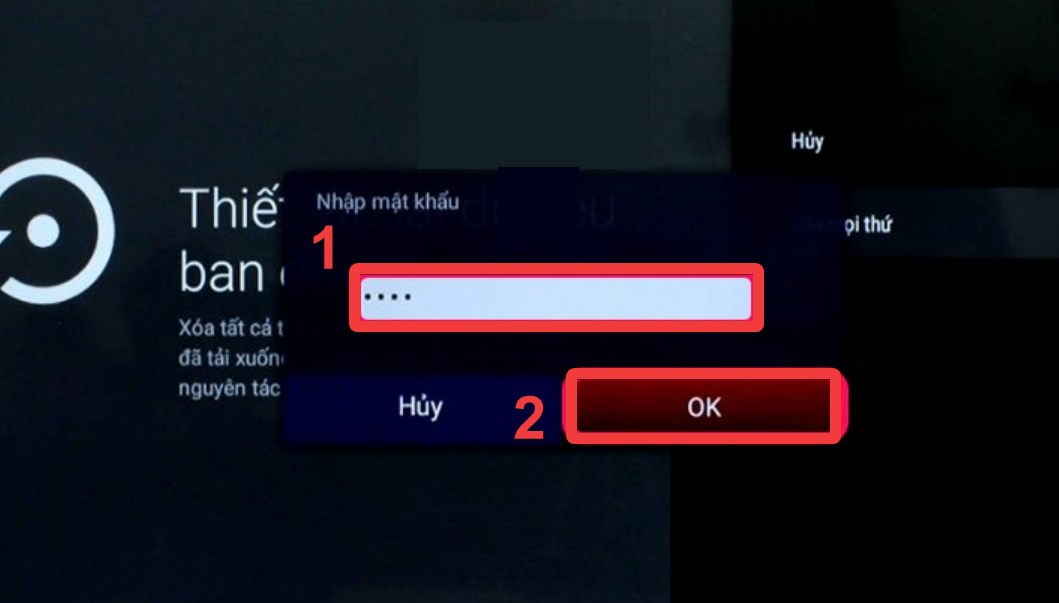
Bước 6: Tiếp tục chọn OK. Tivi sẽ tiến hành khôi phục cài đặt gốc. Bạn chờ vài phút để tivi tiến hành khôi phục cài đặt mặc định nhé!
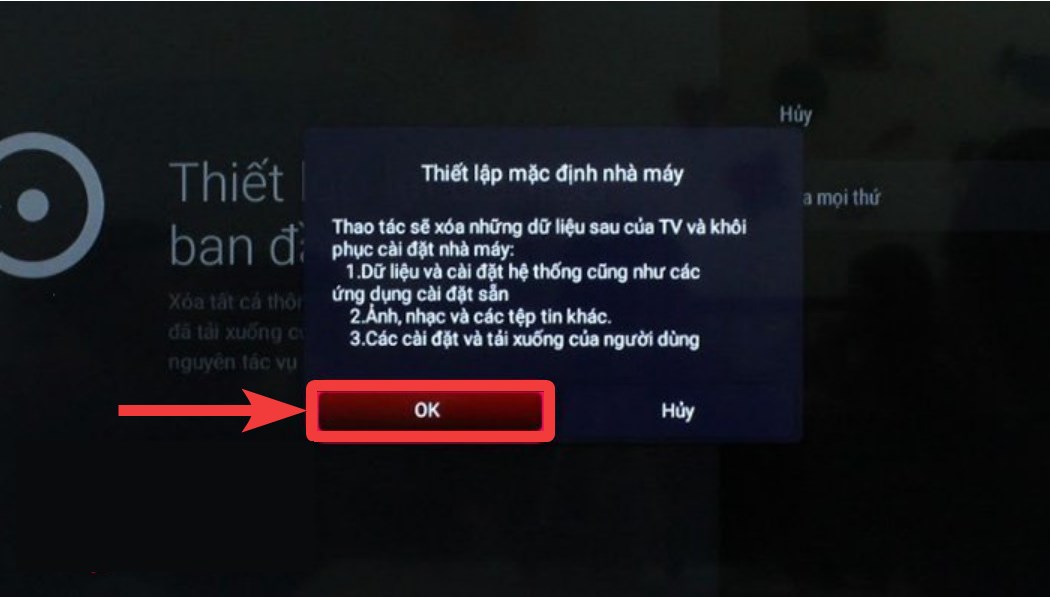
5. Liên hệ với trung tâm bảo hành tivi TCL
Nếu bạn đã thử hết các cách trên mà tivi TCL vẫn bị lỗi phần mềm, bạn có thể liên hệ trực tiếp với trung tâm bảo hành tivi TCL để được kiểm tra và xử lý kịp thời.
Xem thêm bài viết: Tivi TCL bị treo logo. Nguyên nhân & Cách khắc phục





![Thay màn hình Tivi Samsung 55 inch giá bao nhiêu? [ Giá rẻ ]](https://khodienmayonline.com/wp-content/uploads/2022/07/thay-man-hinh-tivi-samsung-55-inch-gia-bao-nhieu-1-280x280.jpg)



Bài viết liên quan
Đọc nhiều nhất
Bảng giá thay màn hình tivi LG 43 inch
04/11/2022
2788 views
Hướng dẫn sử dụng điều khiển tivi Xiaomi
18/10/2022
2583 views
Hướng dẫn cách kết nối Wifi cho Tivi đời cũ...
24/03/2023
2426 views
Cách kết nối đầu thu Viettel với Tivi | Đơn...
12/12/2022
2228 views
Thay màn hình Tivi Samsung 55 inch giá bao nhiêu?...
26/07/2022
2025 views
Hướng dẫn điều khiển/cài đặt giọng nói Tivi Sony đơn...
08/07/2022
2015 views
【Hướng dẫn 】Cài đặt giọng nói tivi Samsung nhanh nhất
07/11/2022
1904 views
Cách tắt kết nối điện thoại với tivi【Hướng dẫn chi...
07/11/2022
1886 views